■メールを自動的に振り分ける
1.前ページの方法で、メールの振り分け先となる新しいフォルダを作成しておく。
2.振り分けたいメールをクリックして選択し、メニュー「メッセージ」→「メッセージからルールを作成」を選択。
3.「新規のメール ルール」画面が開くので、「1.ルールの条件…」→「送信者にユーザーが含まれている場合」にチェックをして、「2.ルールのアクション…」にある「指定したフォルダに移動する」にもチェックをする。
4.「3.ルールの説明」の「指定したフォルダ」をクリックすると、「移動」画面が開くので、1.であらかじめ用意をしていた振り分け先のフォルダを選択して「OK」ボタン。
5.ルールに適当な名前を付けて、「OK」をクリックすると「ルールは追加されました」と表示されるので、さらに「OK」をクリック。
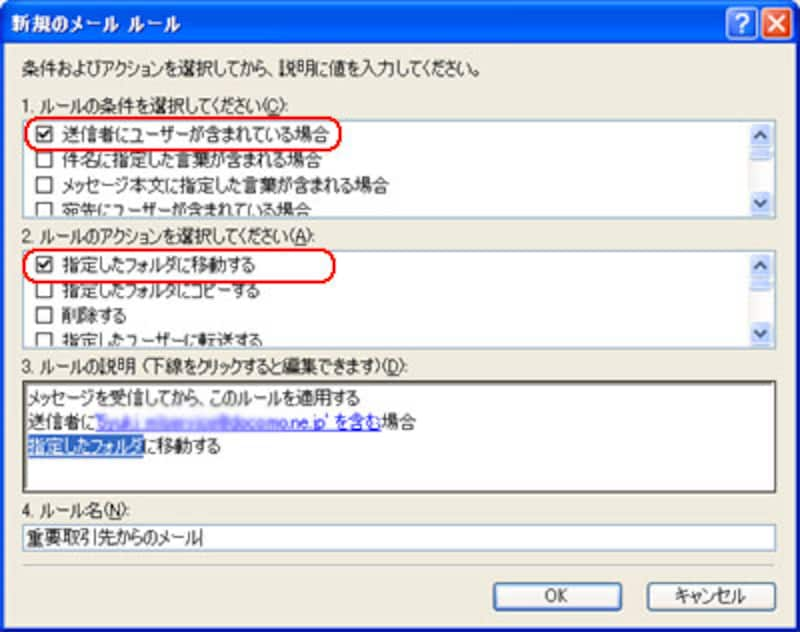 |
| メニュー「メッセージ」→「メッセージからルールを作成」を選択。 |
次回より、同じ人からメールを受信すると、設定したフォルダにメールが振り分けられます。すでに受信したメールも振り分けたい場合は、
1.メニュー「ツール」→「メッセージ ルール」→「メール」の順に選択。
2.「適用」ボタンをクリックして、メッセージルールを選択。
3.「適用」ボタン→「OK」ボタンの順にクリック。
いかがでしょう? 設定一つで、意外に簡単にメールの整理ができます。いつでも必要なメールがすぐに取り出せるよう、メールソフトの機能をフルに活用して仕事の効率もアップさせましょう。
【関連リンク】
こんなメールは嫌われる メール文章作法
メールをつかったサクサク仕事処理 電子メールのスピード仕事術







